Valorizamos a sua privacidade!
Utilizamos cookies no nosso sítio Web para lhe oferecer a melhor experiência. Ao clicar em "aceitar e fechar", concorda com a utilização de todos os cookies de acordo com a nossa e a nossa . Se não fizer uma seleção, serão aplicadas as nossas definições de cookies predefinidas. Pode alterar as suas definições em qualquer altura.
Biscoitos essenciais: São necessários para o bom funcionamento do sítio. Cookies próprios e de terceiros São opcionais e são definidos por nós ou pelos nossos subcontratantes. Cookies de sessão e persistentes : São automaticamente apagados quando o browser é fechado. Os cookies persistentes são cookies que permanecem no seu computador/dispositivo durante um determinado período de tempo depois de o navegador ser fechado.
Definir ausência e substituição
Está ausente do escritório, doente ou ocupado? O sproof sign permite-lhe definir um substituto para os seus processos de assinatura e comunicar a sua ausência em conformidade. Neste tutorial, ficará a saber tudo sobre a funcionalidade de ausência no escritório do sproof sign.
Atualizado em 15.03.2023
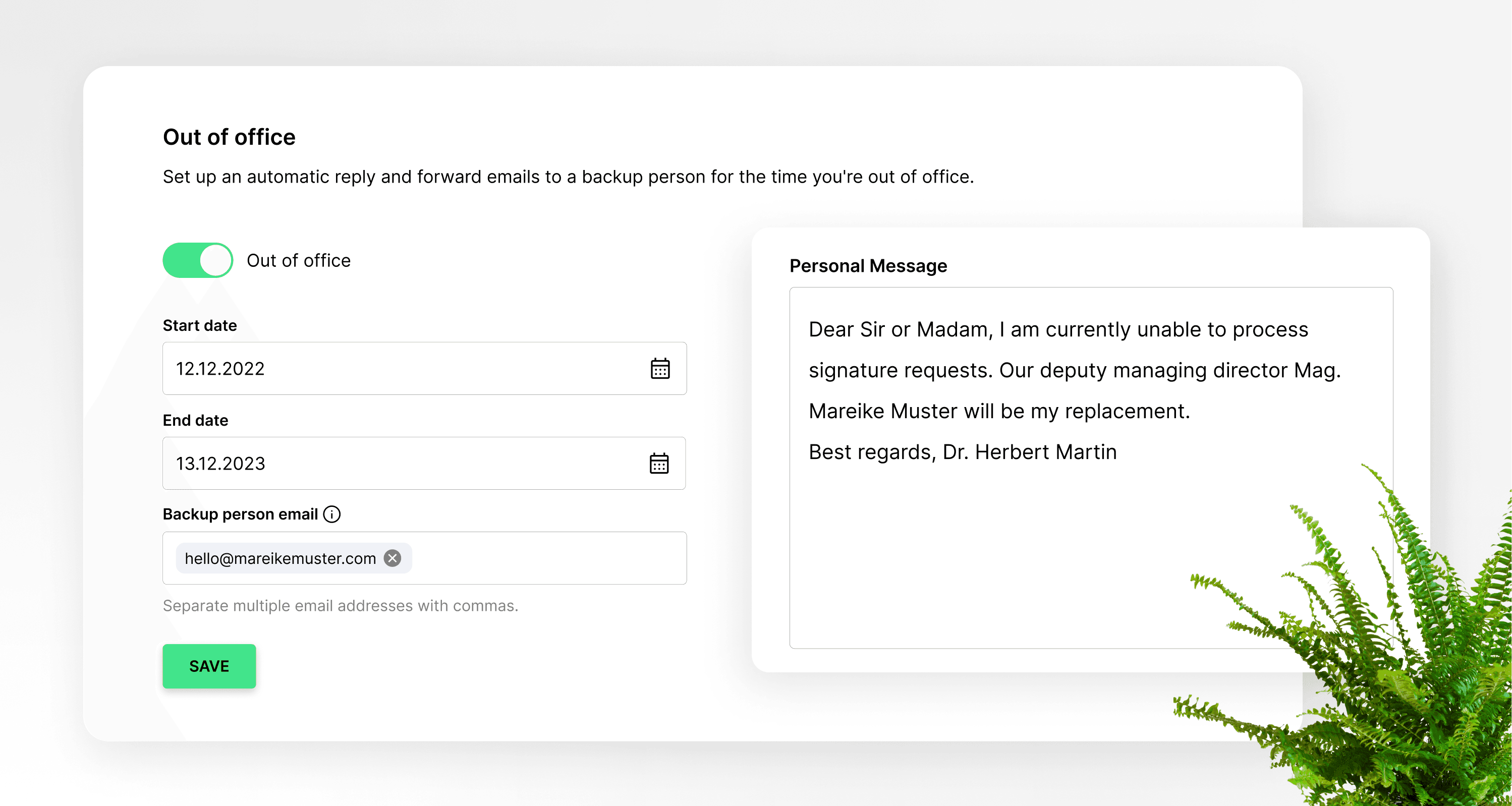
Referências do vídeo e ligações relacionadas:
- Tutorial sobre definições pessoais
Referências do vídeo e ligações relacionadas:
- Tutorial sobre definições pessoais
Referências do vídeo e ligações relacionadas:
- Tutorial sobre definições pessoais
Passo a passo
Depois de ter iniciado sessão e ter aterrado na vista do painel de controlo, navegue para Definições no canto inferior esquerdo ou no canto superior direito, premindo no seu avatar.
Passo a passo
Depois de ter iniciado sessão e ter aterrado na vista do painel de controlo, navegue para Definições no canto inferior esquerdo ou no canto superior direito, premindo no seu avatar.
Passo a passo
Depois de ter iniciado sessão e ter aterrado na vista do painel de controlo, navegue para Definições no canto inferior esquerdo ou no canto superior direito, premindo no seu avatar.



Nas definições, irá para o separador "O meu perfil" por predefinição. Desloque-se um pouco mais para baixo para encontrar o botão "Ausente". Pode activá-lo clicando no mesmo.
- Separador: O meu perfil
- Botão Ausente
Nas definições, irá para o separador "O meu perfil" por predefinição. Desloque-se um pouco mais para baixo para encontrar o botão "Ausente". Pode activá-lo clicando no mesmo.
- Separador: O meu perfil
- Botão Ausente
Nas definições, irá para o separador "O meu perfil" por predefinição. Desloque-se um pouco mais para baixo para encontrar o botão "Ausente". Pode activá-lo clicando no mesmo.
- Separador: O meu perfil
- Botão Ausente
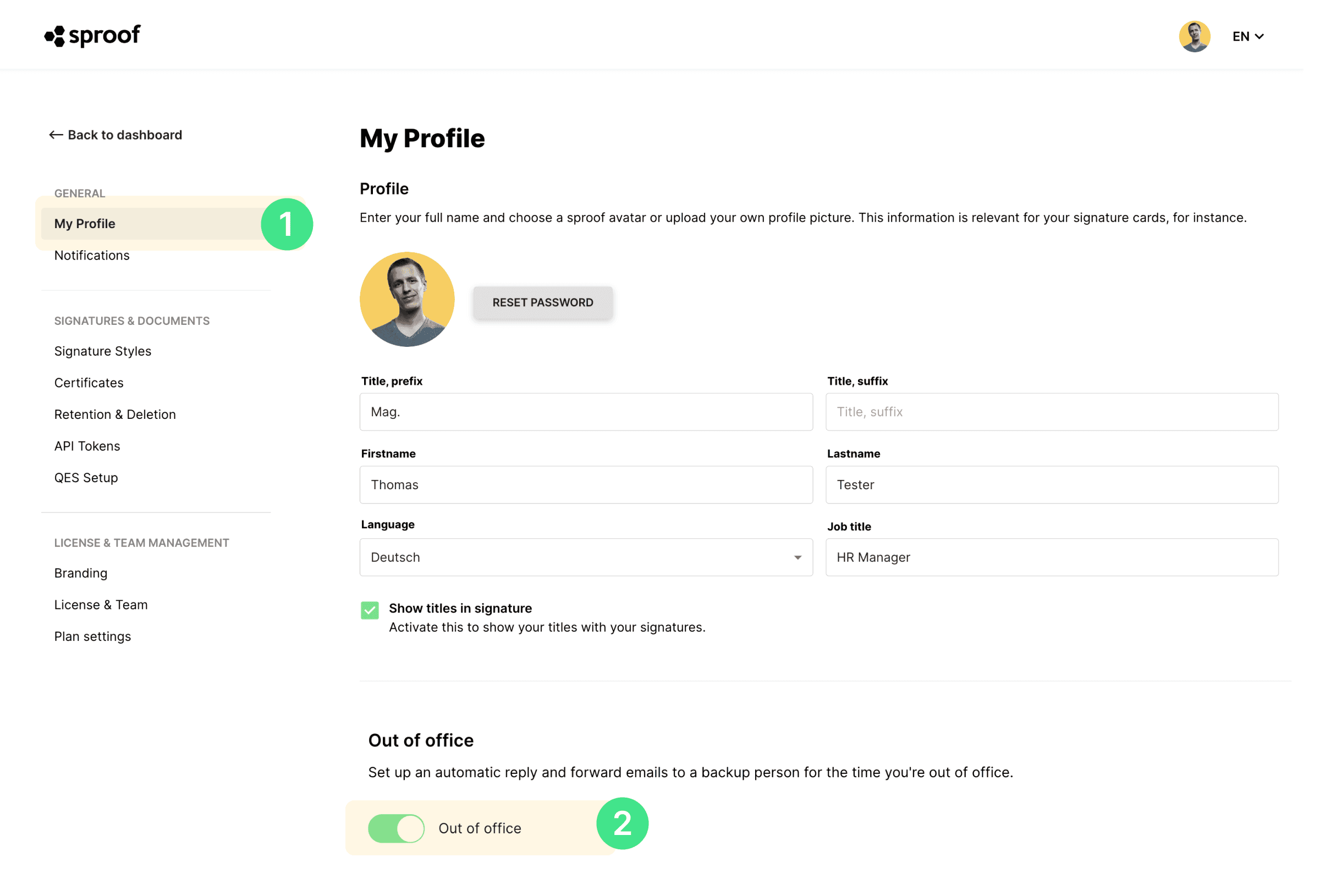
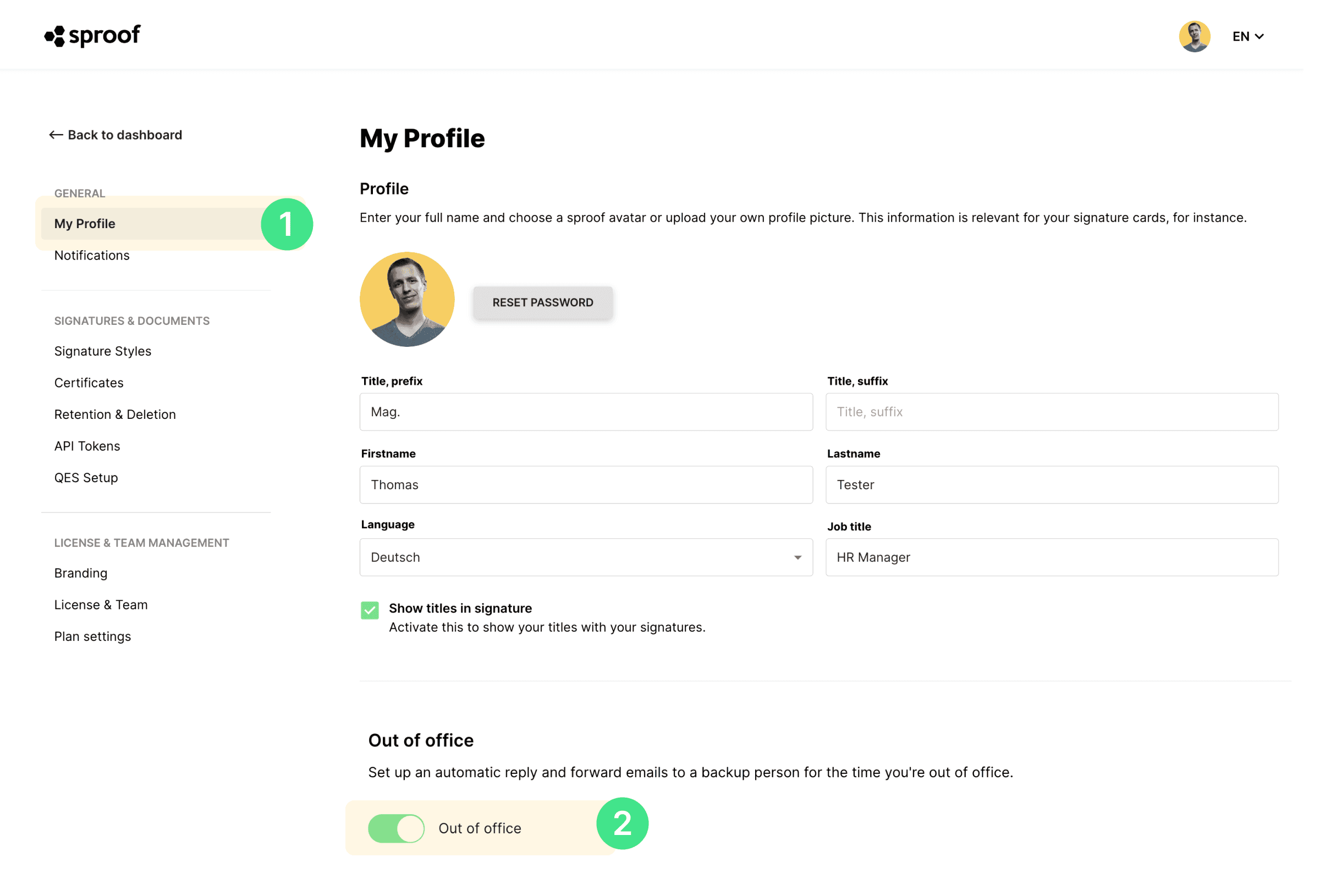
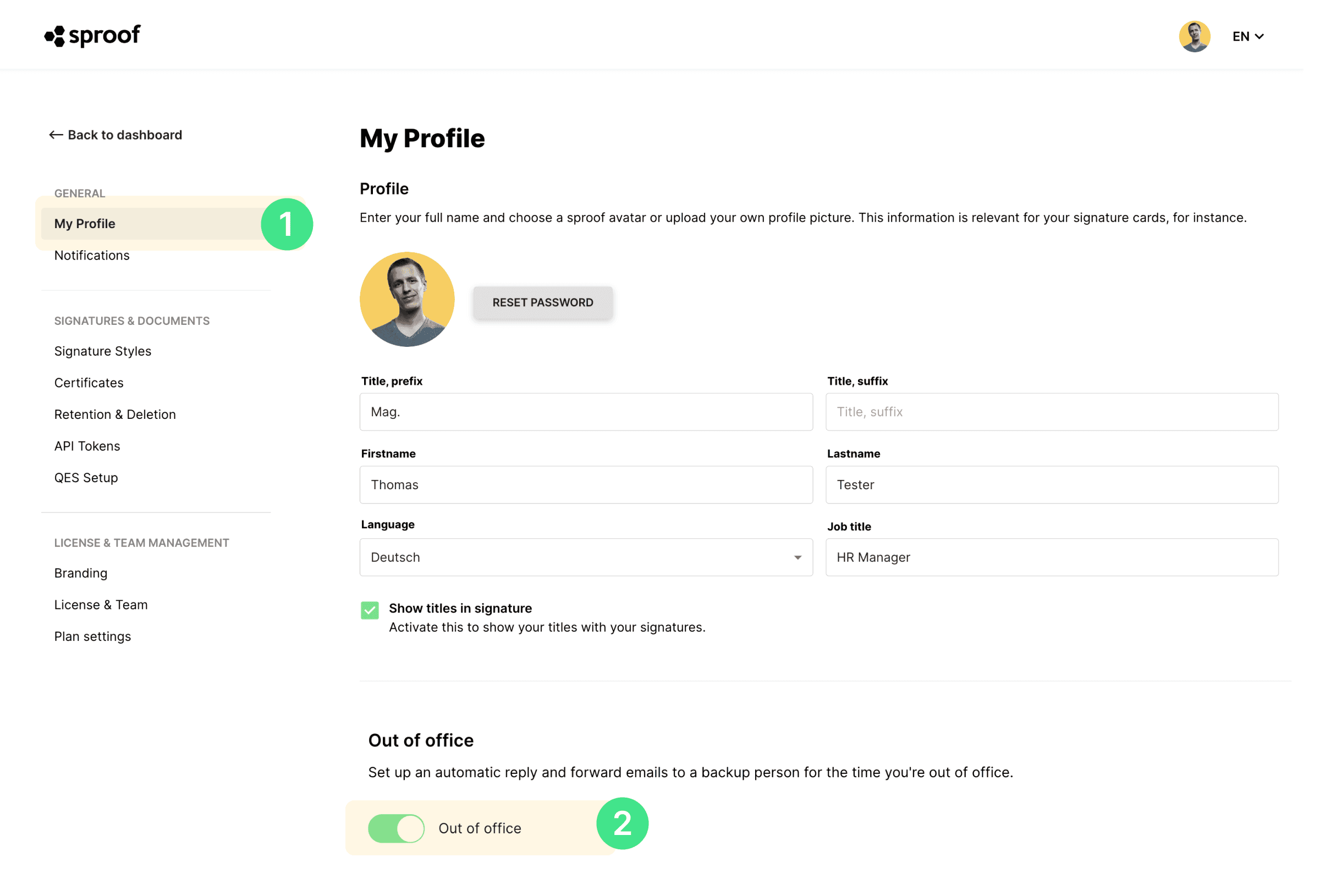
Aqui tem. Configure a sua ausência corretamente, passo a passo. Defina um substituto e crie uma nota de ausência.
- Defina o início da ausência
- Defina o fim da ausência
- Introduza o endereço de correio eletrónico do substituto (tenha em atenção que esta pessoa deve estar registada no sproof sign).
- Escreva a mensagem de ausência.
Aqui tem. Configure a sua ausência corretamente, passo a passo. Defina um substituto e crie uma nota de ausência.
- Defina o início da ausência
- Defina o fim da ausência
- Introduza o endereço de correio eletrónico do substituto (tenha em atenção que esta pessoa deve estar registada no sproof sign).
- Escreva a mensagem de ausência.
Aqui tem. Configure a sua ausência corretamente, passo a passo. Defina um substituto e crie uma nota de ausência.
- Defina o início da ausência
- Defina o fim da ausência
- Introduza o endereço de correio eletrónico do substituto (tenha em atenção que esta pessoa deve estar registada no sproof sign).
- Escreva a mensagem de ausência.
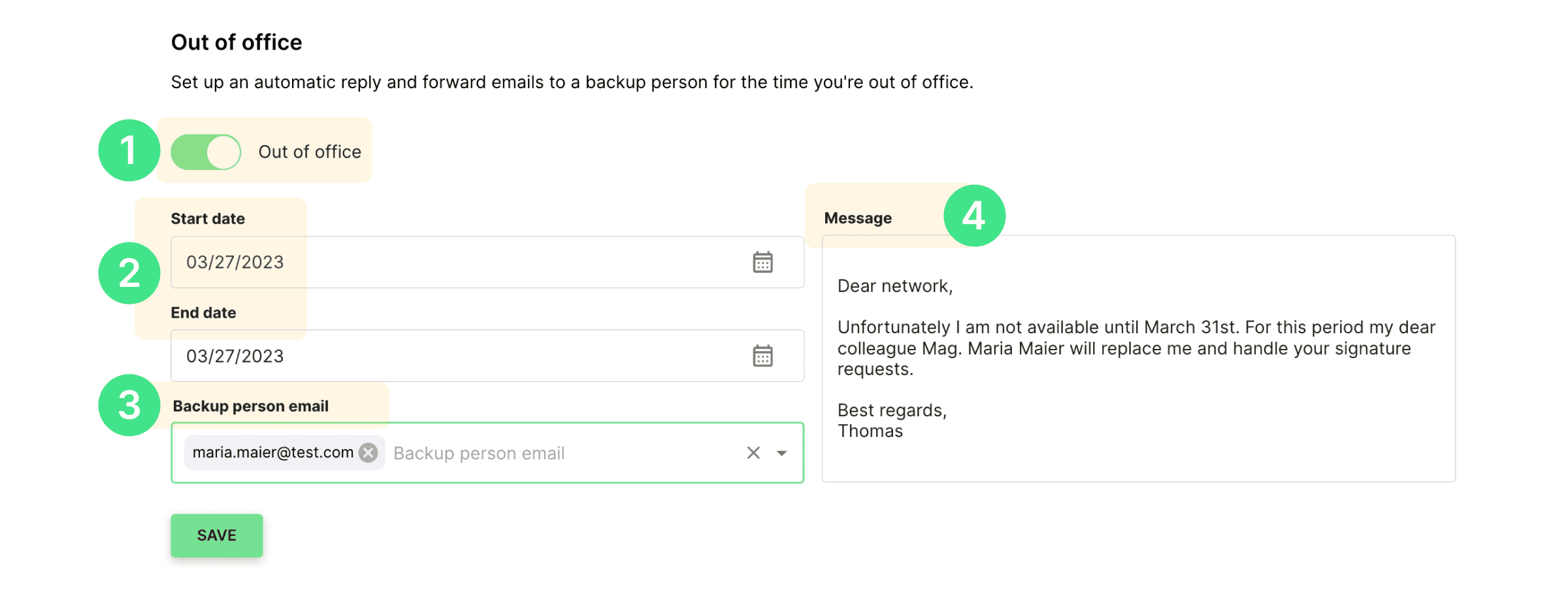
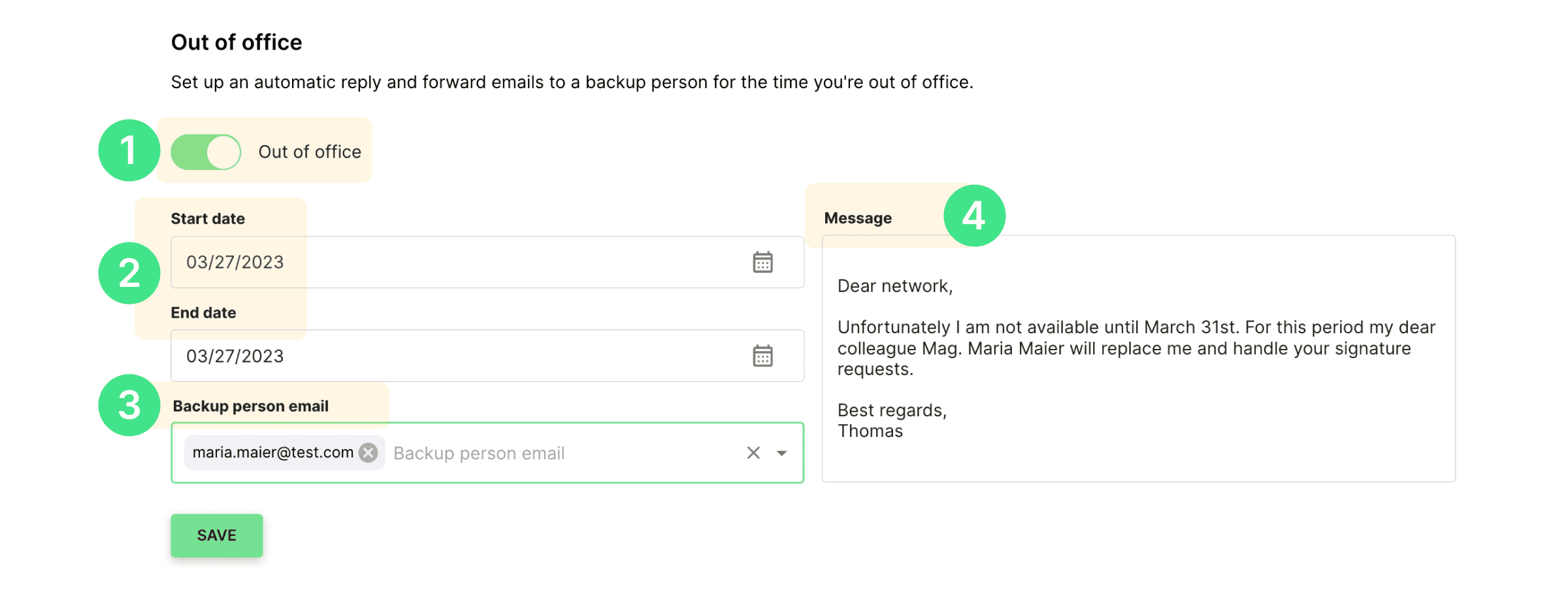
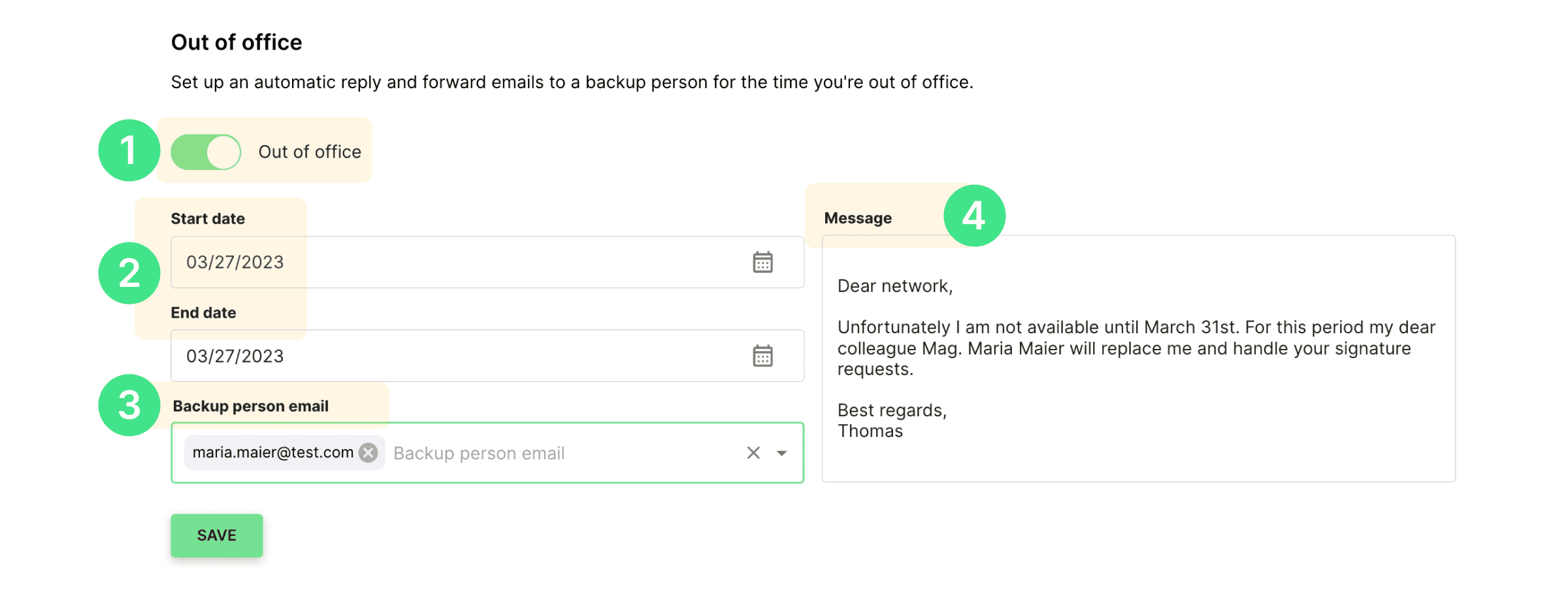
Depois de ter configurado tudo corretamente, todos os pedidos de assinatura serão automaticamente reencaminhados para o seu substituto por correio. Naturalmente, pode sempre voltar às suas definições e repor a ausência.
Depois de ter configurado tudo corretamente, todos os pedidos de assinatura serão automaticamente reencaminhados para o seu substituto por correio. Naturalmente, pode sempre voltar às suas definições e repor a ausência.
Depois de ter configurado tudo corretamente, todos os pedidos de assinatura serão automaticamente reencaminhados para o seu substituto por correio. Naturalmente, pode sempre voltar às suas definições e repor a ausência.
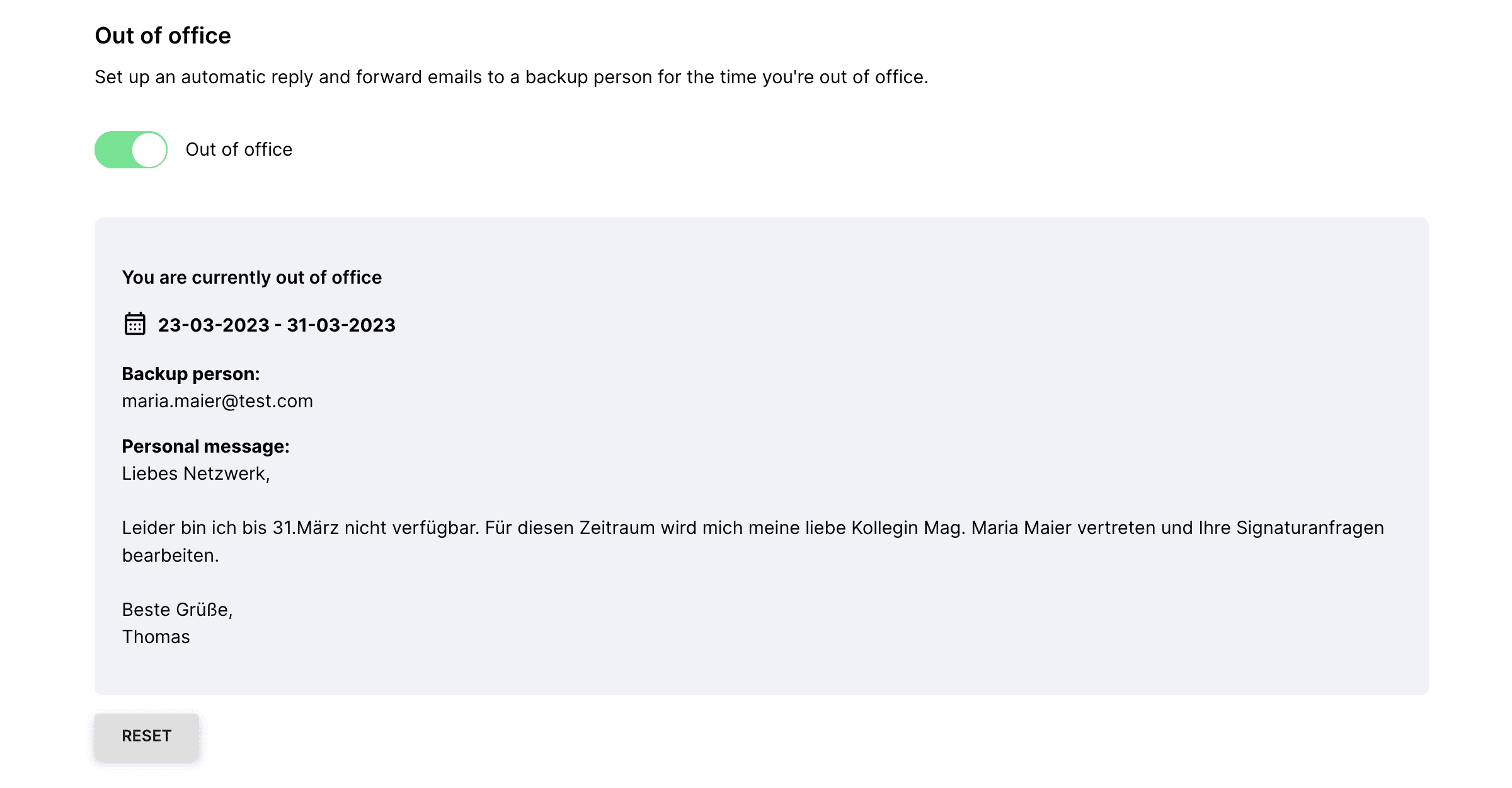
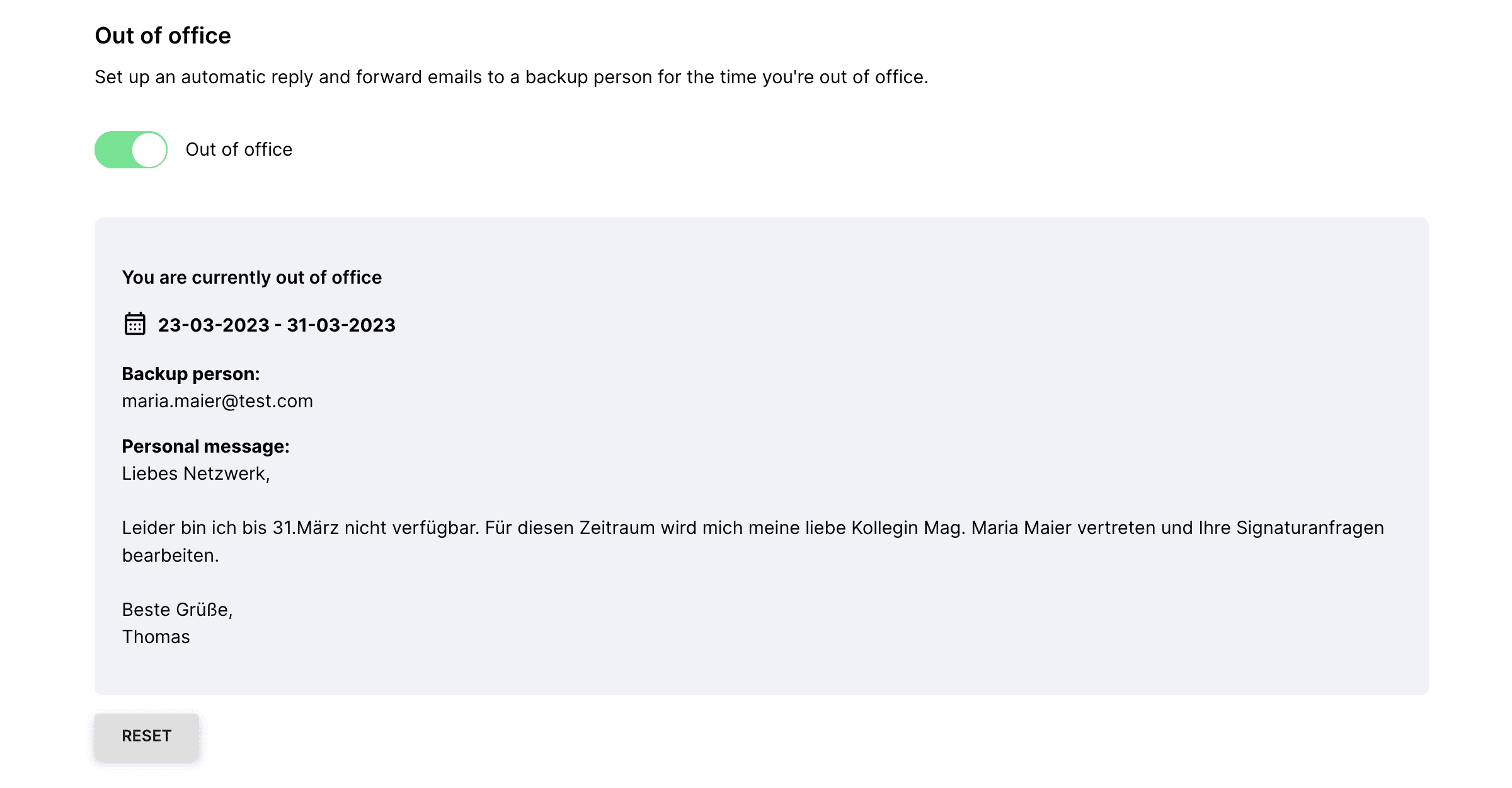
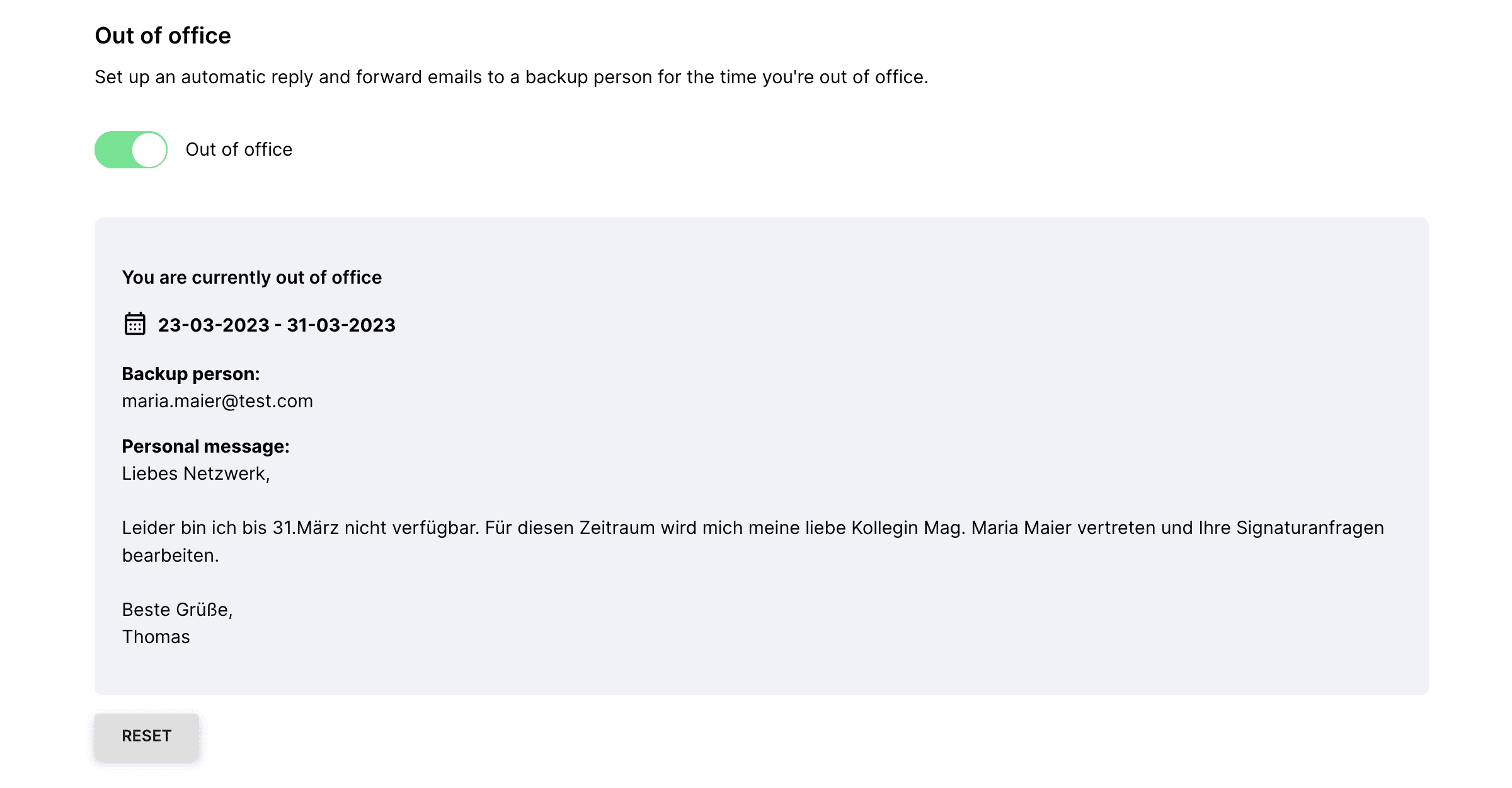
Importante: Apesar da representação, é evidente que continua a ter acesso aos documentos que lhe são entregues para assinatura e que pode consultá-los e assiná-los posteriormente.
Importante: Apesar da representação, é evidente que continua a ter acesso aos documentos que lhe são entregues para assinatura e que pode consultá-los e assiná-los posteriormente.
Importante: Apesar da representação, é evidente que continua a ter acesso aos documentos que lhe são entregues para assinatura e que pode consultá-los e assiná-los posteriormente.
A partir de agora, pode ter a certeza de que nenhum dos seus processos de assinatura importantes sofrerá atrasos. Divirta-se a experimentar.
A partir de agora, pode ter a certeza de que nenhum dos seus processos de assinatura importantes sofrerá atrasos. Divirta-se a experimentar.
A partir de agora, pode ter a certeza de que nenhum dos seus processos de assinatura importantes sofrerá atrasos. Divirta-se a experimentar.

